安装MySQL8.0.16及环境变量配置教程
##先点击去MySQL官网下载新出来的页面往下翻,就可以看到:下载完这个压缩包,解压到你心目中的位置;其实老版本MySQL安装文件分为两种,一种是msi格式的,一种是zip格式的。所以网上很多教程有安装过程,但我们的zip格式解压缩之后其实MySQL就可以使用了,但是要进行配置。然后:里面就这么几个东西##开始配置先是在你的mysql-8.0.16-winx64文件夹(这是............
·
一、先点击去MySQL官网下载
- 新出来的页面往下翻,就可以看到:
- 下载完这个压缩包,解压到你心目中的位置;
- 其实老版本MySQL安装文件分为两种,一种是msi格式的,一种是zip格式的。所以网上很多教程有安装过程,但我们的zip格式解压缩之后其实MySQL就可以使用了,但是要进行配置。
- 然后:
里面就这么几个东西
二、开始配置
- 先是在你的mysql-8.0.16-winx64文件夹(这个文件夹是你解压出来的东西)中新建文本文件,内容:
[mysqld]
# 设置3306端口
port=3306
# 自定义设置mysql的安装目录,即解压mysql压缩包的目录
basedir=D:\mysql-8.0.16-winx64
# 自定义设置mysql数据库的数据存放目录
datadir=D:\mysql-8.0.16-winx64\DateBase
# 允许最大连接数
max_connections=200
# 允许连接失败的次数,这是为了防止有人从该主机试图攻击数据库系统
max_connect_errors=10
# 服务端使用的字符集默认为UTF8
character-set-server=utf8
# 创建新表时将使用的默认存储引擎
default-storage-engine=INNODB
# 默认使用“mysql_native_password”插件认证
default_authentication_plugin=mysql_native_password
[mysql]
# 设置mysql客户端默认字符集
default-character-set=utf8
[client]
# 设置mysql客户端连接服务端时默认使用的端口和默认字符集
port=3306
default-character-set=utf8
记住粘贴时要改
# 自定义设置mysql的安装目录,即解压mysql压缩包的目录
basedir=D:\mysql-8.0.16-winx64
# 自定义设置mysql数据库的数据存放目录
datadir=D:\mysql-8.0.16-winx64\DateBase
- 这两处为自己的路径,其中DateBase是一个要建的存放数据日志的文件夹的名字,这个文件夹待会系统会给我们建,所以我们只用指定他的名字和路径,建议放在MySQL文件夹下。
- 然后将这个文本名字命名为
my.ini。- 之后打开文件夹开始跟着图配置:
- 在path变量中只要加入你的MySQL的bin文件路径就行,例如我加的是
;D:\mysql-8.0.16-winx64\bin
配置完成。
三、开始验证
- 点开你的小娜,输入cmd,然后出现:
- 首先进入到你的安装目录(我的安装目录是D盘),D:\MySQL\mysql-8.0.16-winx64\bin在此目录下进行相应的过程,
- 在此还没有更改密码前,需要记住这个密码,复制保存,后续登录需要用到!没记住的话本教程是不教你怎么做的。
- 关闭然后再以管理员身份运行cmd;
- 之后使用命令net start Mysql8启动mysql服务,(注:是自己的mysql服务名,应为有多个才编号8的)。一般默认服务名就是MySQL,所以你输入
net start Mysql就行。
- 关闭服务器命令是
net stop mysql,这里先别关。- 然后使用命令
mysql -u root -p开始登陆,回车之后会提示输入密码,这时就使用之前记住的初始密码登录。
- 然后开始修改密码,使用命令
ALTER USER 'root'@'localhost' IDENTIFIED WITH mysql_native_password BY '新密码';- 修改成功出现ok,如下图:
- 然后使用
exit就可以退出了!再次进来使用mysql -u root -p开始登陆用新密码。
更多推荐
 已为社区贡献1条内容
已为社区贡献1条内容





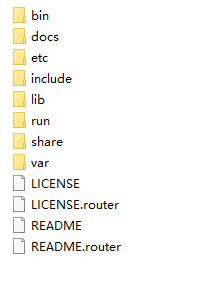















所有评论(0)